Hulu ist eine Video-Streaming-Plattform, die auf Abonnements für amerikanische Zuschauer läuft. Von aktuellen Fernsehsendungen bis hin zu Online-Inhalten werden On-Demand-Videodienste gestreamt. Seit seinem Debüt im Jahr 2007 hat der Streaming-Dienst bei Amerikanern und sogar japanischen Zuschauern an Popularität gewonnen. Genau wie bei anderen Medien, die Live-Inhalte streamen, kann auch Hulu beim Abspielen bestimmter Medien auf einige Probleme stoßen. Viele Benutzer haben sich über den Fehler 5005 Hulu beschwert, der besagt, dass Ihr Netzwerk während der Wiedergabe getrennt wurde. Wenn Sie auf Ihrem Hulu-Bildschirm mit dem gleichen Problem konfrontiert sind, sind Sie hier genau richtig. Wir haben eine perfekte Anleitung für Sie, die Ihnen hilft, den Fehler 5005 mit einfachen und effektiven Methoden zu beheben. Beginnen wir also damit, den Hulu-Wiedergabefehler 5005 zu beheben und Hulu mühelos wieder zum Streamen zu bringen.
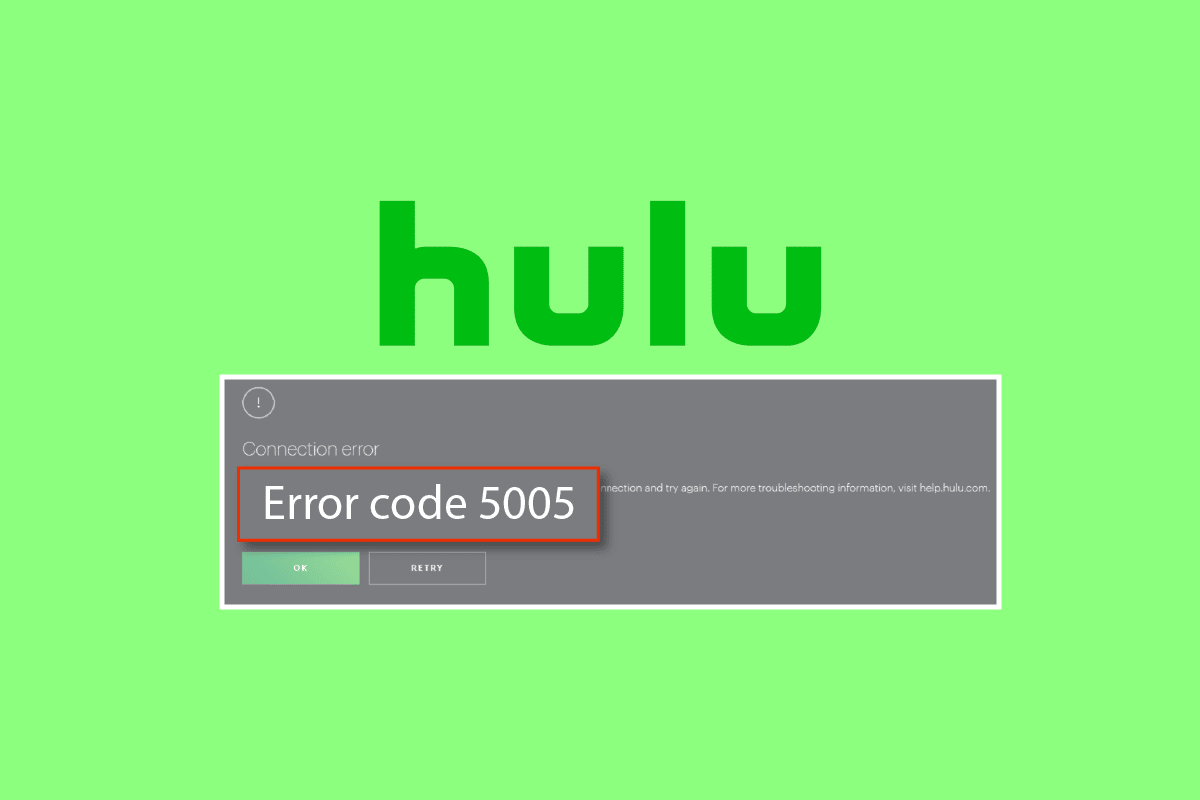
Inhaltsverzeichnis
So beheben Sie den Hulu-Fehler 5005 in Windows 10
Während Probleme mit einer Internetverbindung als eine der Hauptursachen festgestellt wurden, wie in der prompten Fehlermeldung während der Wiedergabe angegeben, gibt es auch einige andere Gründe, die Ihre Hulu-App dazu führen können. Diese Gründe werden im Folgenden genannt:
- Technische Probleme mit Hulu
- Ausfallzeit des Servers
- Probleme mit Systemeinstellungen
- Browser-Cache oder Cookies
- Veraltete Version des Browsers
Der Hulu-Fehler 5005 tritt normalerweise auf, wenn auf einem PC ein Wiedergabeproblem auftritt. Außerdem wurde in den meisten Fällen festgestellt, dass der Fehler auf PC und Xbox One gemeldet wird. In Anbetracht dessen haben wir einige der am häufigsten versuchten Korrekturen für PC-Benutzer zusammengestellt, die unten Schritt für Schritt erwähnt werden:
Methode 1: Problembehandlung der Internetverbindung
Da Fehler 5005 Hulu besagt, dass es ein Problem mit Ihrer Internetverbindung gibt, ist es wichtig, zuerst Ihr Netzwerk zu überprüfen. Sie müssen sicherstellen, dass Ihre Internetverbindung einwandfrei funktioniert, und dazu sollten Sie die Empfehlungen befolgen, die in der gegeben werden Hulu-Hilfezentrum welcher Staat:
- Für die Hulu Streaming Library muss die Internetgeschwindigkeit 3,0 Mbit/s betragen.
-
Für Live-Streams in der App werden 8,0 Mbit/s benötigt.
-
Für die Anzeige von 4K-Inhalten sind 16,0 Mbit/s erforderlich.
Sobald die angegebenen Geschwindigkeitsempfehlungen erfüllt sind, können Sie versuchen, Hulu auszuführen und prüfen, ob der Hulu-Wiedergabefehler 5005 behoben wurde.
Methode 2: Überprüfen Sie den Status des Hulu-Servers
Die nächste Methode, die Ihnen beim Hulu-Wiedergabefehler 5005 helfen kann, ist die Überprüfung des Serverstatus der Streaming-Plattform. Es gab Zeiten, in denen Hulu Serverprobleme angezeigt hat, und wenn es ein allgemeines Problem wie dieses gibt, können Sie das überprüfen Statusseite des Down-Detector-Servers für Hulu.
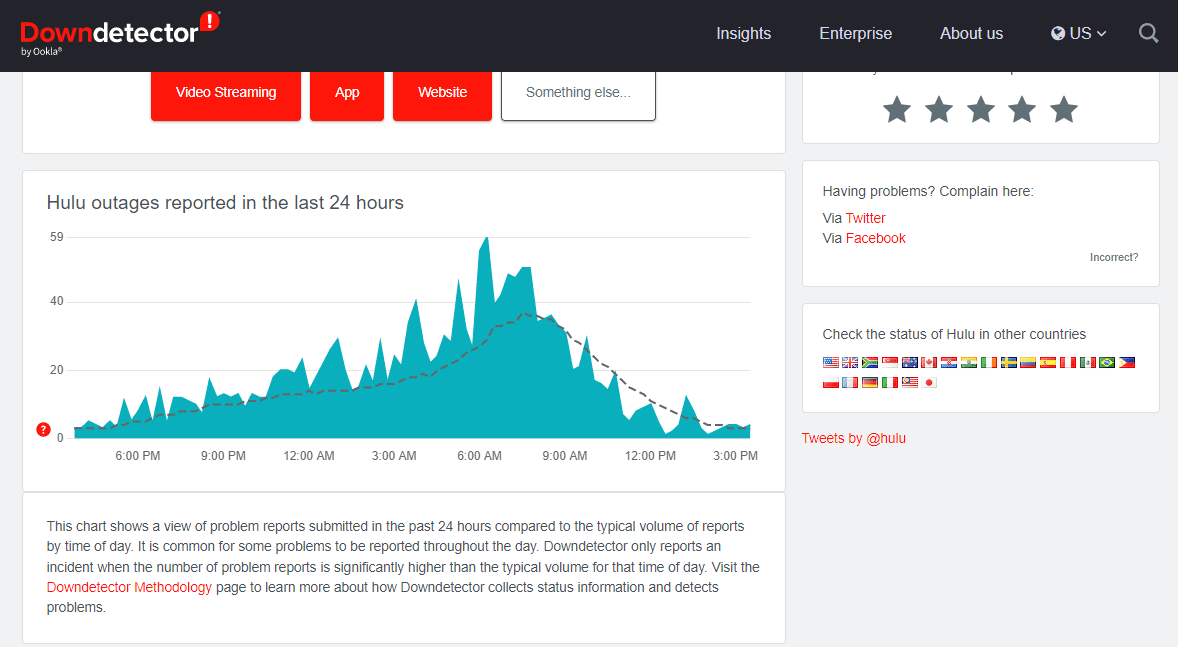
Methode 3: Starten Sie die Hulu-App neu
Wenn die Internetgeschwindigkeit kein Problem für Sie ist, müssen Sie versuchen, die App zu schließen, um den Hulu-Wiedergabefehler 5005 zu beheben. Ein Neustart hilft auch bei der Behebung langsamer Streamings. Sie können es also versuchen, indem Sie einfach die Anwendungsregisterkarte auf Ihrem PC schließen und sie nach einiger Zeit erneut starten. Sie können auch versuchen, sich erneut bei Ihrem Hulu-Konto anzumelden, um sicherzustellen, dass der Fehler behoben ist.
1. Starten Sie die Hulu-Anwendung auf Ihrem PC und klicken Sie auf das Benutzersymbol.
Hinweis: Überprüfen Sie, ob Sie Benachrichtigungen erhalten haben. Falls ein Problem gefunden wird, befolgen Sie die Anweisungen auf dem Bildschirm, um es zu beheben.
2. Klicken Sie nun im Menü auf Abmelden.
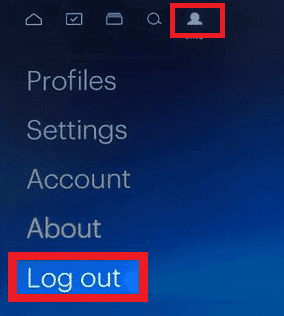
3. Bestätigen Sie als Nächstes die Abmeldeoption.
4. Öffnen Sie nach einiger Zeit den Beamten Hulu-Website in Ihrem Browser.
5. Klicken Sie auf ANMELDEN in der oberen rechten Ecke des Bildschirms.
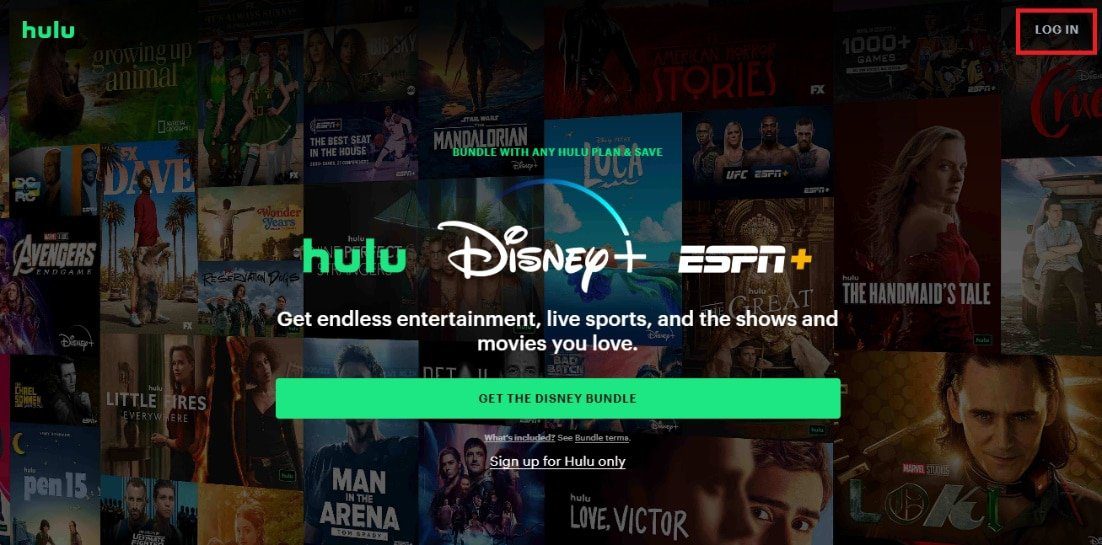
6. Geben Sie Ihre Anmeldeinformationen ein, um sich anzumelden.
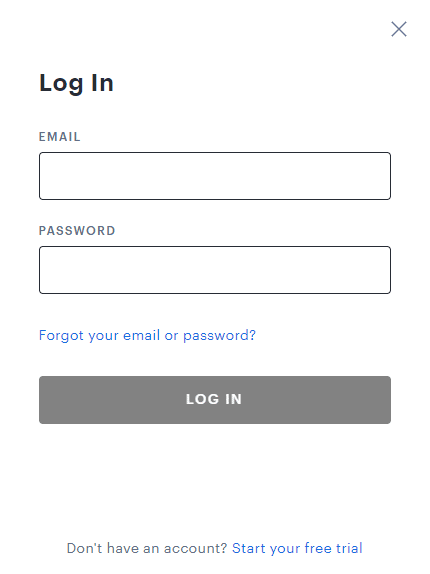
Überprüfen Sie nach dem Öffnen Ihres Hulu-Kontos, ob der Hulu-Wiedergabefehler 5005 weiterhin besteht.
Methode 4: Browser neu starten
Eine weitere Lösung zur Behebung des Problems Hulu-Wiedergabefehler 5005 besteht darin, den Browser neu zu starten, den Sie zum Ausführen der Hulu-Anwendung verwenden. Es ist eine einfache Methode, hat aber vielen Benutzern geholfen, Hulu fehlerfrei auszuführen, also können Sie dasselbe mit den unten angegebenen Schritten versuchen.
Hinweis: Wir haben den Chrome-Browser als Beispiel gezeigt.
1. Schließen Sie den Browser auf Ihrem Desktop, den Sie zum Streamen von Hulu verwenden.
2. Nun, Starten Sie den PC neu.
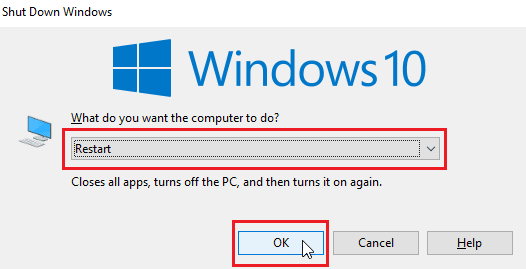
3. Drücken Sie dann die Windows-Taste, geben Sie chrome ein und klicken Sie auf Öffnen.

Streamen Sie jetzt Hulu, um zu überprüfen, ob es jetzt gut funktioniert.
Methode 5: Browser-Cookies und Cache löschen
Wenn ein Neustart des Browsers bei einem Wiedergabefehler auf Hulu nicht geholfen hat, kann Ihnen das Löschen der Browser-Cookies und des Caches bei der Lösung dieses Problems helfen. Dieser Fehler kann aus einem beschädigten Browser-Cache und Cookies resultieren, die, wenn sie gelöscht werden, bei der Lösung des Problems helfen können. Sie können alle Cookies und den Cache löschen, indem Sie die folgenden Schritte ausführen:
1. Starten Sie Ihren Webbrowser.
2. Klicken Sie nun auf das Symbol mit den drei Punkten in der oberen rechten Ecke.
3. Navigieren Sie zu Weitere Tools und klicken Sie darauf.
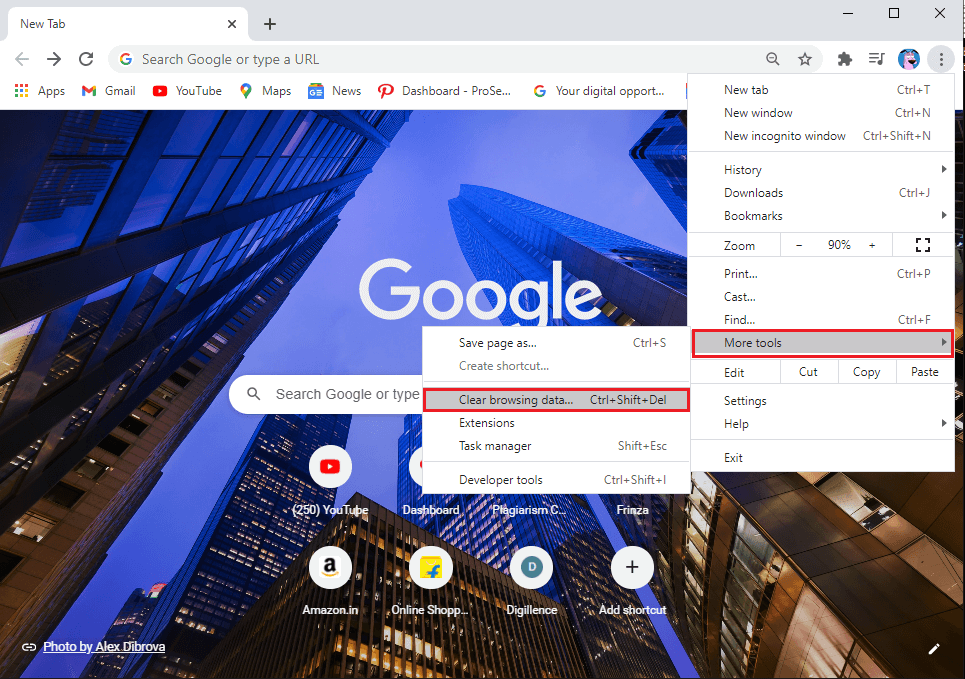
4. Klicken Sie anschließend auf Browserdaten löschen…
5. Wählen Sie hier den Zeitraum für die auszuführende Aktion aus.
6. Wenn Sie die gesamten Daten löschen möchten, wählen Sie Alle Zeiten und klicken Sie auf Daten löschen.
Hinweis: Stellen Sie sicher, dass Cookies und andere Websitedaten, zwischengespeicherte Bilder und Dateien ausgewählt sind, bevor Sie die Daten aus dem Browser löschen.
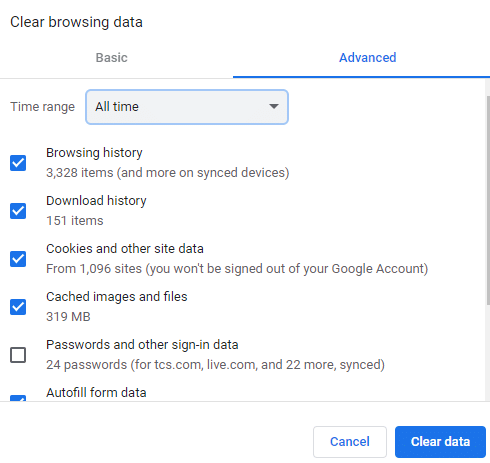
Sobald Cookies und Cache gelöscht sind, können Sie Hulu erneut in Ihrem Browser streamen, um zu überprüfen, ob die Probleme behoben wurden.
Methode 6: Browser aktualisieren
Der nächste Grund, der hinter Fehler 5005 Hulu stecken kann, ist ein veralteter Browser. Daher ist es wichtig, Ihren Browser mithilfe der folgenden Schritte auf die neueste verfügbare Version zu aktualisieren:
Hinweis: Die unten aufgeführten Schritte dienen zum Aktualisieren des Google Chrome-Browsers.
1. Öffnen Sie den Google Chrome-Browser.

2. Klicken Sie auf die drei vertikalen Punkte in der oberen rechten Ecke und klicken Sie in der angezeigten Liste auf die Option Einstellungen.
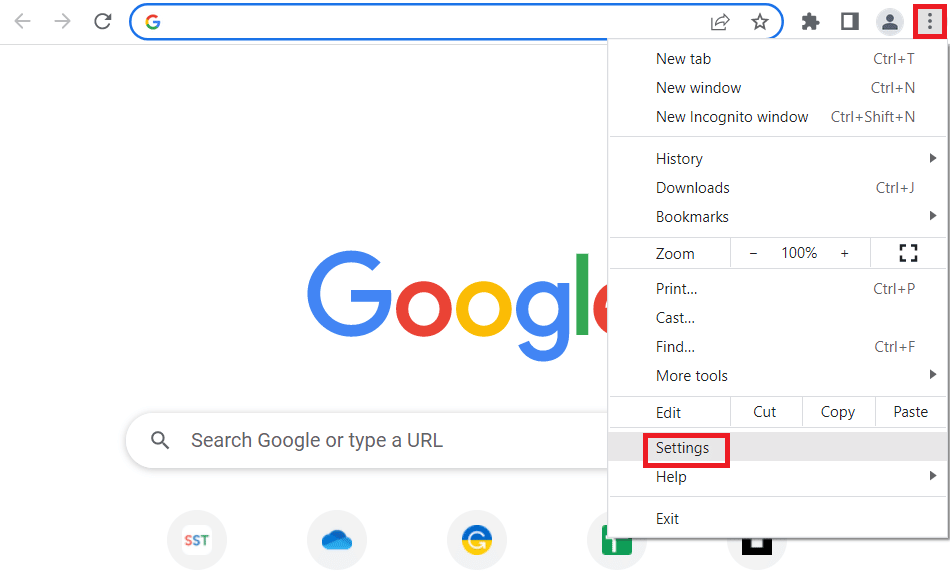
3. Wenn Chrome aktualisiert wird, können Sie die Meldung „Fast aktuell“ im Abschnitt „Über Chrome“ sehen und auf die Schaltfläche „Neu starten“ klicken.
Hinweis: Wenn ein Update verfügbar ist, werden Sie aufgefordert, Chrome zu aktualisieren.
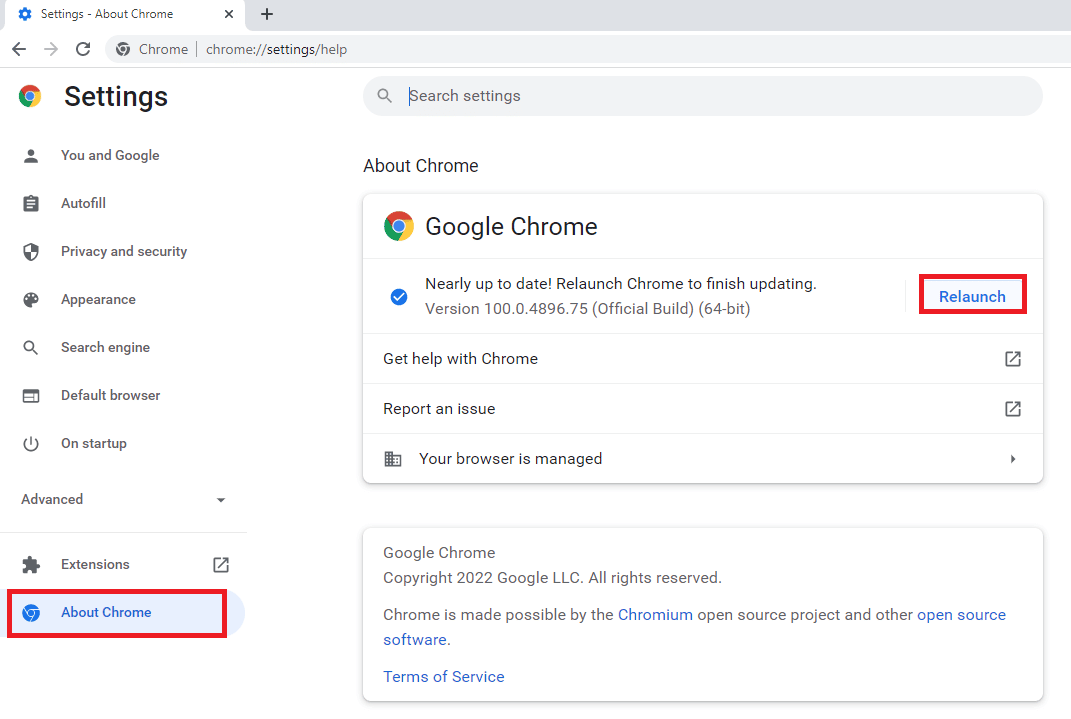
Methode 7: Datums- und Uhrzeiteinstellungen ändern
Wenn die Datums- und Uhrzeiteinstellungen in Windows auf Ihrem PC falsch konfiguriert sind, während Sie Hulu streamen, kann dies auch zu einem Fehlercode wie 5005 führen, was ein Wiedergabefehler ist. Sie können das Datum und die Uhrzeit auf Ihrem System einstellen, indem Sie die folgenden Schritte ausführen:
1. Drücken Sie die Windows-Taste, geben Sie Datums- und Uhrzeiteinstellungen ein und klicken Sie auf Öffnen.
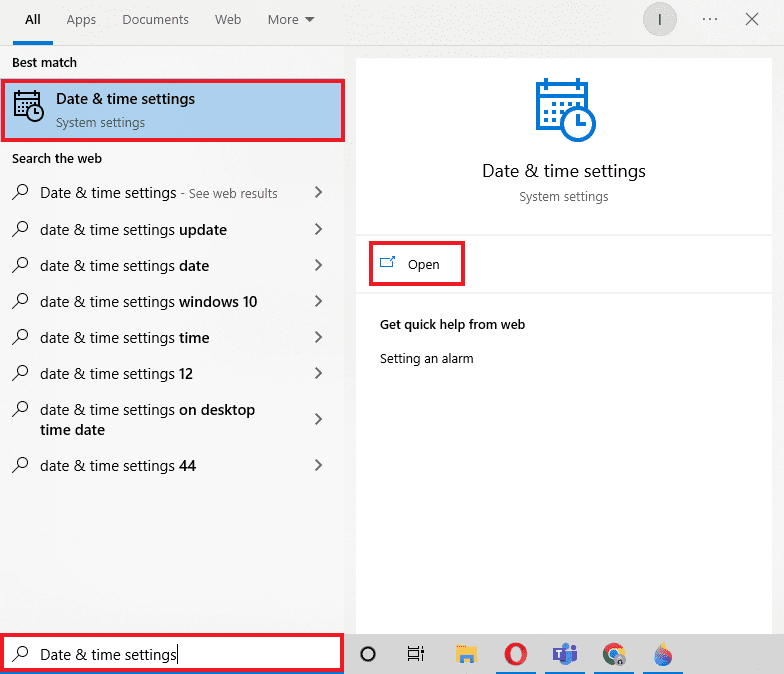
2. Stellen Sie sicher, dass im Fenster Datums- und Uhrzeiteinstellungen die richtige Zeitzone ausgewählt wurde.
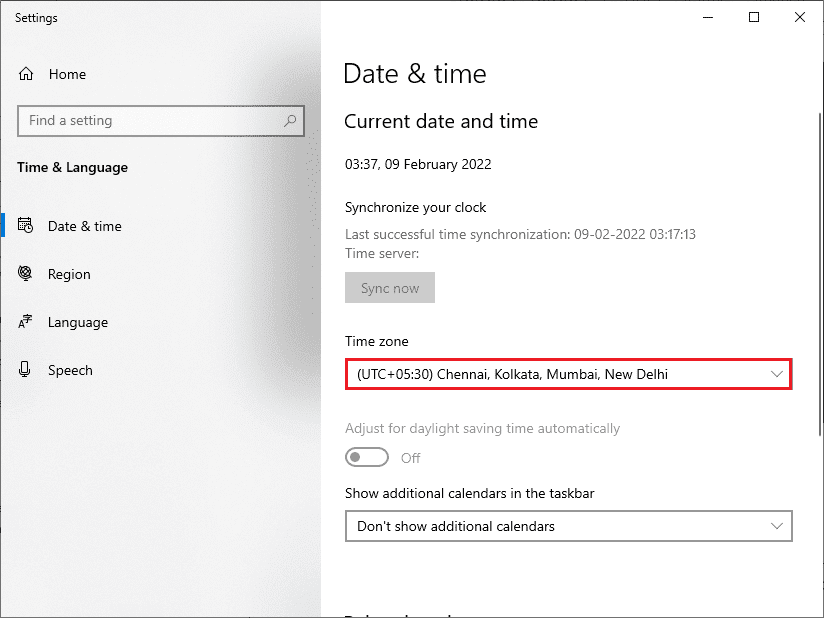
3. Schalten Sie jetzt die Optionen Zeit automatisch einstellen und Zeitzone automatisch einstellen aus.
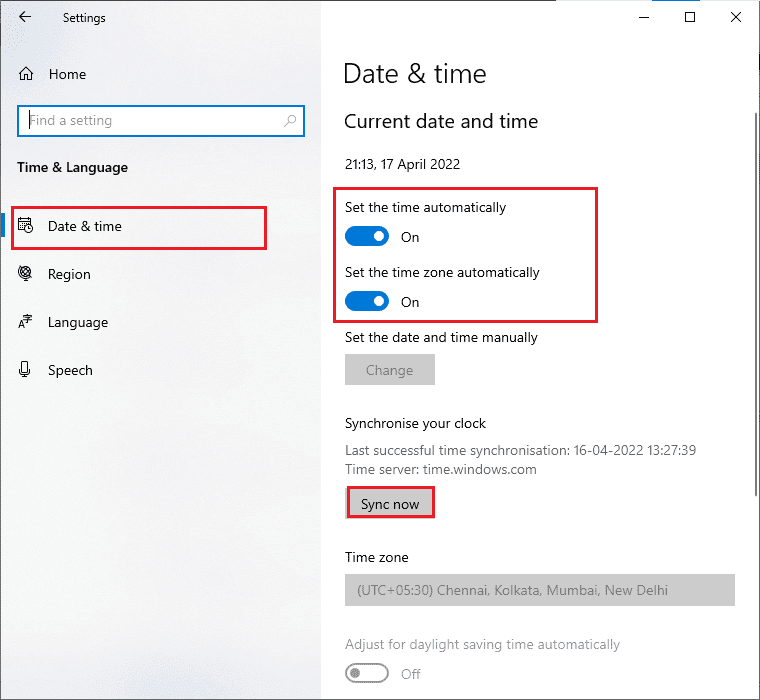
4. Klicken Sie anschließend unter Datum und Uhrzeit manuell einstellen auf Ändern.
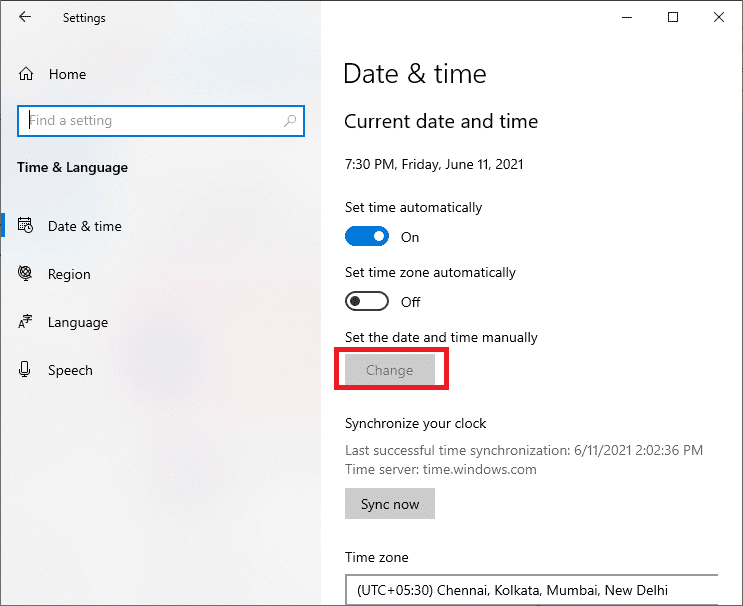
5. Stellen Sie nun Datum und Uhrzeit richtig ein und klicken Sie dann auf Ändern, um die Änderungen zu speichern.
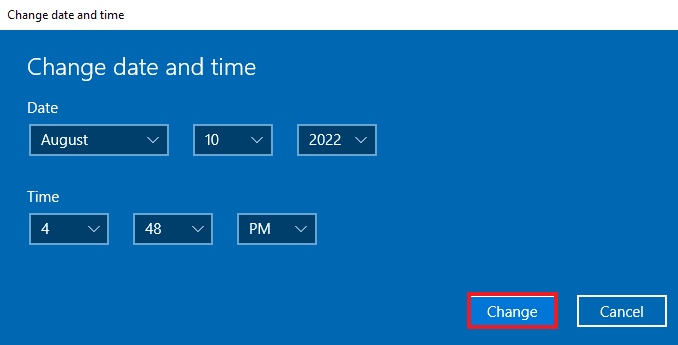
Methode 8: Ändern Sie die DNS-Einstellungen
DNS ist ein wichtiges Werkzeug in Netzwerken. Es hilft bei der Verbindung Ihres Systems mit der Website, indem es die IP-Adresse dieser Website verwendet. Falls der von Ihnen verwendete DNS-Server Ihren PC verlangsamt, ist es wichtig, dass Sie einige DNS-Einstellungen ändern, da dies wahrscheinlich den Fehler 5005 Hulu auf Ihrem PC verursachen kann. Sie können diese Einstellungen mit Hilfe unseres Leitfadens 3 Möglichkeiten zum Ändern der DNS-Einstellungen unter Windows 10 auf drei verschiedene Arten optimieren.
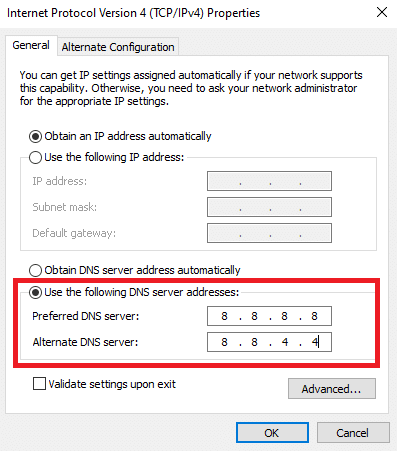
Lesen Sie auch: So beheben Sie Hulu Token Error 5
Methode 9: Hulu App neu installieren
Der letzte Schritt, der das Wiedergabeproblem in Ihrer bevorzugten Streaming-Anwendung beheben kann, besteht darin, die App noch einmal neu zu installieren. Dies könnte der letzte Ausweg sein, um den Fehler zu beheben, ist aber zweifellos eine vielversprechende Lösung für das Problem. Sie können den nachstehenden Anweisungen folgen, um Hulu erneut auf Ihrem System zu installieren und den Hulu-Fehler 5005 zu beheben.
1. Drücken Sie die Windows-Taste, geben Sie Apps und Funktionen ein und klicken Sie auf Öffnen.

2. Suchen Sie nach Hallo in Dieses Listenfeld durchsuchen.

3. Wählen Sie dann aus Hallo und klicken Sie auf die hervorgehoben dargestellte Schaltfläche Deinstallieren.

4. Klicken Sie zur Bestätigung erneut auf Deinstallieren.
5. Starten Sie den PC neu, nachdem Sie die App deinstalliert haben.
6. Besuchen Sie das Hulu Microsoft Store-Seite.
7. Klicken Sie auf Get in Store App, um sie im Microsoft Store zu öffnen, und klicken Sie auf die Option Installieren.
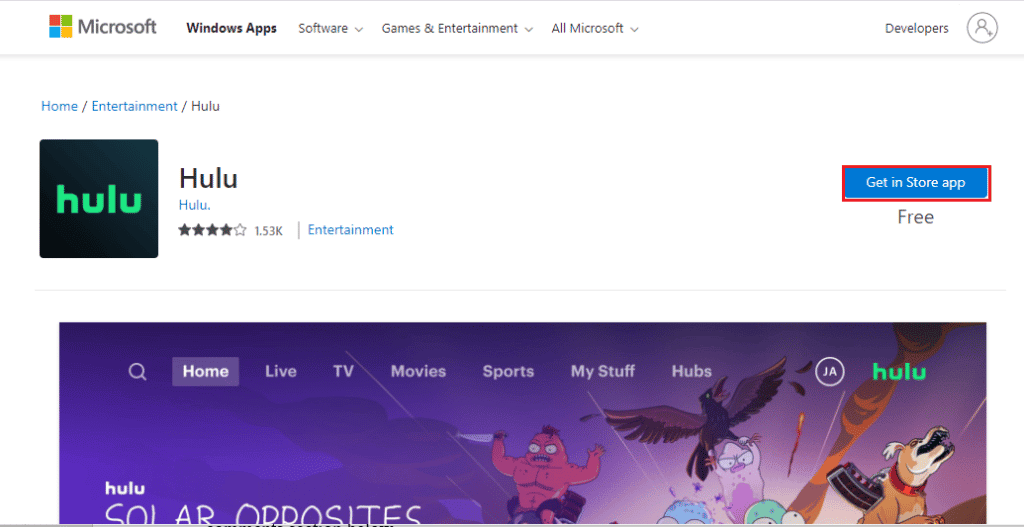
Sobald die App neu installiert ist, starten Sie sie und prüfen Sie, ob das Problem Hulu-Wiedergabefehler 5005 behoben wurde.
Häufig gestellte Fragen (FAQs)
Q1. Warum zeigt Hulu weiterhin Fehlermeldungen an?
Ans. Wenn beim Versuch, die App zu streamen, wiederholt eine Fehlermeldung angezeigt wird, gibt es einige Probleme mit dem Gerät, auf dem Sie sie streamen. Auch andere Gründe wie eine schwache Internetverbindung und Probleme mit der Hardware des Geräts können hinter der Fehlermeldung stecken.
Q2. Warum hält Hulu auf meinem Gerät immer wieder an?
Ans. Der häufigste Grund dafür, dass Hulu immer wieder pausiert, ist die Standortbeschränkung.
Q3. Wie kann ich Hulu auf meinem Gerät neu starten?
Ans. Es ist ganz einfach, Hulu neu zu starten, Sie müssen die Anwendung schließen und dann Ihr Gerät für ein paar Minuten ausschalten. Sobald Sie fertig sind, können Sie Ihr Gerät wieder einschalten und die Anwendung streamen.
Q4. Warum hat Hulu so viele Fehler?
Ans. Wie jede andere technische App zeigt auch Hulu einige Fehler an, die normalerweise mit einer schlechten Internetverbindung, Problemen mit dem Streaming-Gerät oder Browser oder Problemen mit der App selbst zusammenhängen. Sie können Ihre Hulu-App einfach neu starten oder zurücksetzen, um die meisten Fehler zu beseitigen.
Q5. Warum wird der Fehler angezeigt, wenn ich versuche, auf Hulu zuzugreifen?
Ans. Das Auftreten eines Fehlers beim Zugriff auf Hulu hängt im Allgemeinen mit einem Wiedergabefehler zusammen. Dies liegt normalerweise an Problemen mit dem Streaming-Gerät oder der App selbst. Sie können die App neu installieren, um das Problem zu beheben, oder Ihr Gerät neu starten.
***
Hulu ist eine großartige Plattform, um neue Webserien, kürzlich ausgestrahlte Fernsehinhalte und Online-Inhalte im Allgemeinen anzusehen. Es ist aufgrund seiner erstaunlichen Funktionen zu einer der Streaming-Plattformen geworden. Mehrere Fehler, die beim Zugriff auf die App auftreten, können jedoch den Spaß daran ruinieren. Wir hoffen, dass unser Leitfaden Ihnen auf die eine oder andere Weise geholfen hat, den Fehler 5005 Hulu auf Ihrem System zu beheben. Wenn ja, teilen Sie uns mit, welche der Methoden dabei erfolgreich war. Für weitere Fragen und weitere Vorschläge kontaktieren Sie uns, indem Sie unten einen Kommentar hinterlassen.
